win11任务栏点击后闪烁刷新怎么解决?
编辑:小郑2024-01-22 09:27:33来源于:未知点击:164次
win11用户在使用电脑的时候遇到了任务栏点击闪烁刷新的问题,像这个问题怎么解决呢?按住Ctrl+Shift+Esc这组快捷键调出任务管理器,接着点击文件、运行新任务,然后输入ms-settings:wheel指令,同时勾选“以系统管理权限创建此任务”,接着进入Windows更新面板,在更新历史记录中卸载KB5004300就可以了。
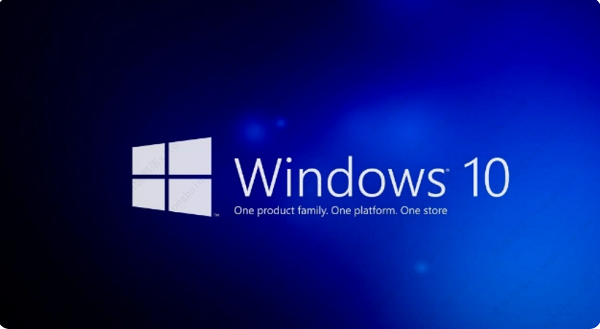
win11任务栏点击后闪烁刷新怎么解决?
1、按下组合键“Ctrl+Shift+Esc”快速打开任务管理器界面。
2、进入新界面后,点击顶部“文件”,在下方的选项中选择“运行新任务”。
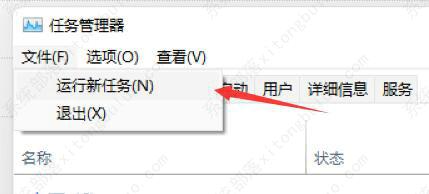
3、在小窗口中输入“ms-settings:wheel”命令,再将下方的“以系统管理权限创建此任务”左侧的小方框勾选上,回车键打开设置界面。

4、进入设置界面后,点击左侧的Windows更新。
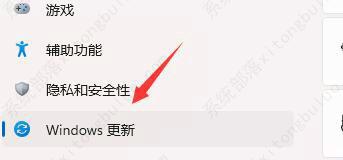
5、找到“更多选项”下方的“更新历史记录”。
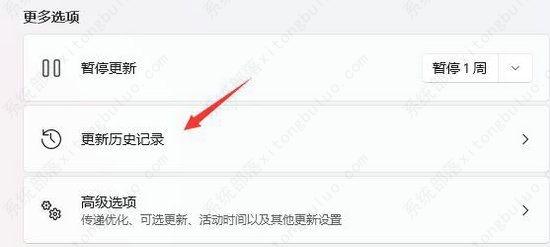
6、最后打开“相关设置”下方的“卸载更新”,将其中最新的“KB5004300”给卸载掉即可。
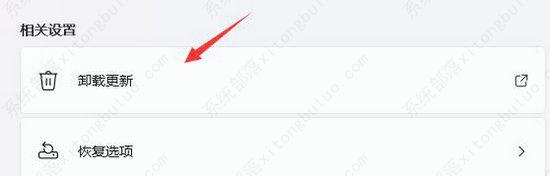
相关文章
最新系统下载
-
 1
1Windows10系统64位22H2 19045.2788 专业工作站版
发布日期:2024-01-22人气:107
-
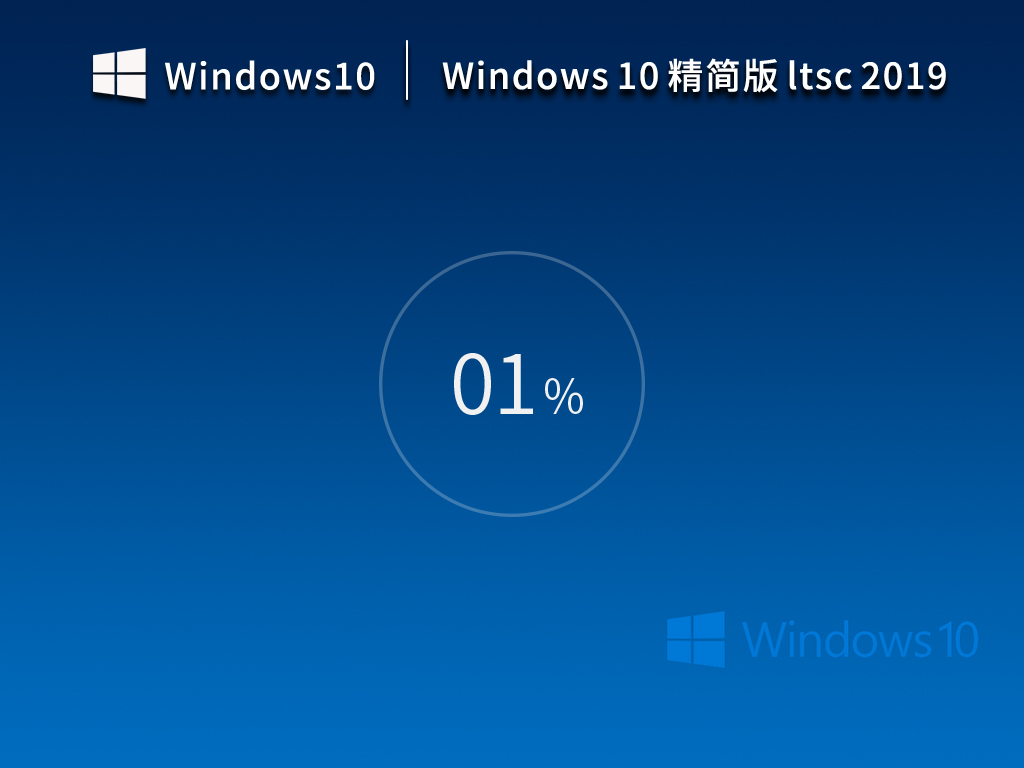 2
2Windows10系统32位企业版 Ltsc 2019精简版 V17763.2366
发布日期:2024-01-22人气:184
-
 3
3Windows10系统22H2 64位中文精简版 V2023
发布日期:2024-01-18人气:57
-
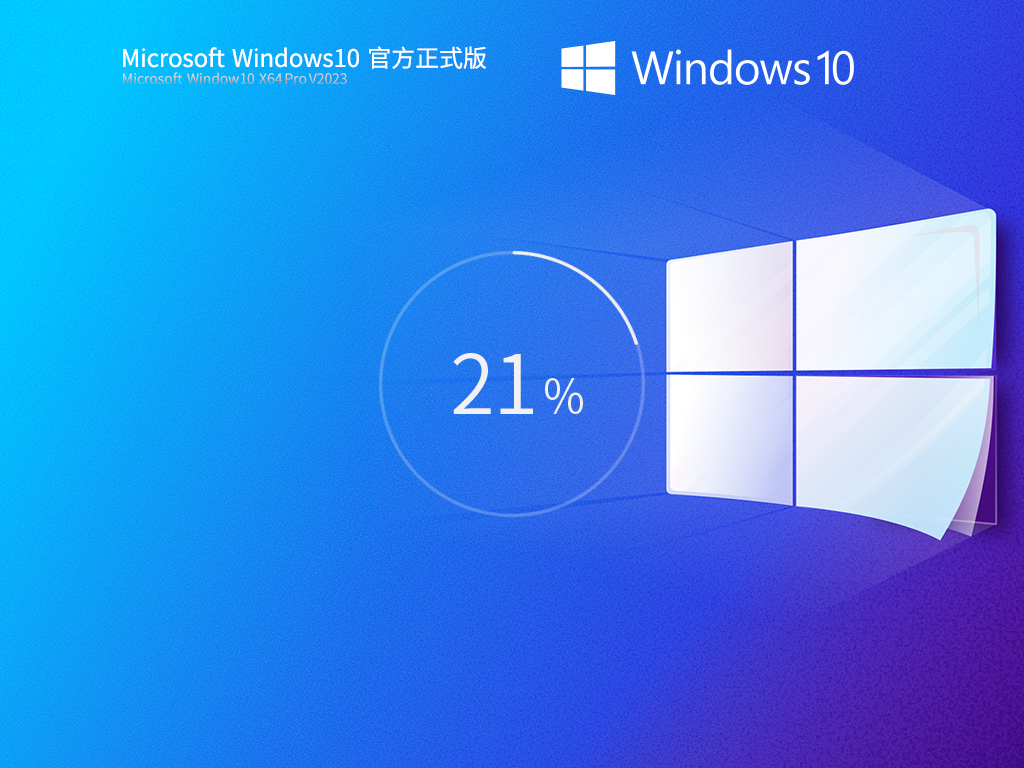 4
4Windows10系统22H2 64位官方正式版 V19045.2846
发布日期:2024-01-18人气:179
-
 5
5深度技术Win7系统SP1 32位低配精简版 V2023
发布日期:2023-12-22人气:91
-
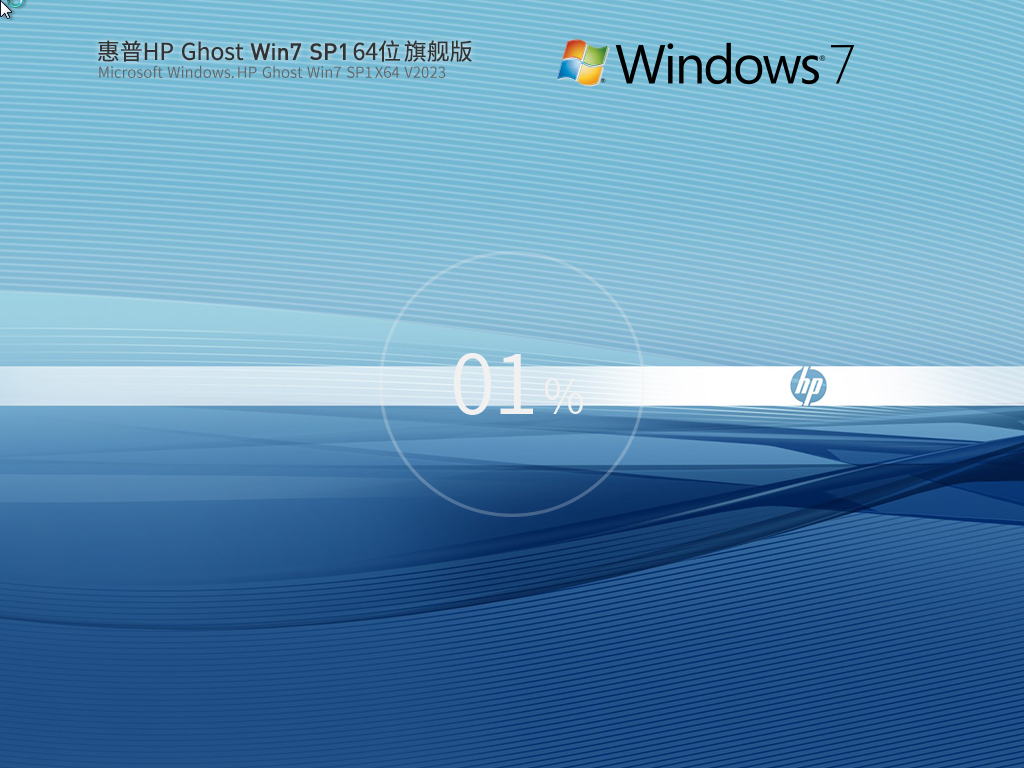 6
6惠普HPWin7系统SP1 64位装机旗舰版 V2023
发布日期:2023-12-22人气:93
-
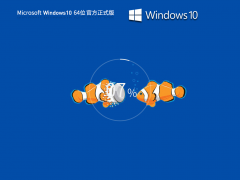 7
7Windows10系统22H2 64位官方正式版 V19045.3086
发布日期:2023-12-21人气:208
热门系统排行
-
 1
1深度技术 GHOST XP SP3 欢度国庆纯净版 V2016.10
发布日期:2016-10-12人气:16782
-
 2
2深度技术 GHOST WIN7 SP1 X64 优化正式版 V2016.09(64位)
发布日期:2016-09-13人气:14044
-
 3
3深度完美 GHOST XP SP3 极速纯净版 V2013.11
发布日期:2013-11-19人气:11415
-
 4
4系统之家 GHOST XP SP3 纯净版 V2014.12
发布日期:2014-12-25人气:8760
-
 5
5深度技术 Ghost Win7 Sp1 电脑城万能装机版 v2013.05
发布日期:2013-05-24人气:7546
-
 6
6深度技术 GHOST WIN7 SP1 X86 欢度国庆纯净版 V2016.10(32位)
发布日期:2016-10-02人气:6400
-
 7
7Windows 10 一周年更新1607官方正式版(64位/32位)
发布日期:2016-12-29人气:6084
热门系统教程
-
![用U盘装win7/XP系统的操作[图解]](http://img1.xitong8.com/uploads/allimg/110509/1_05091525495L9.jpg) 1
1用U盘装win7/XP系统的操作[图解]
发布日期:2011-05-07人气:3211117
-
 2
2大白菜万能U盘启动装系统的操作方法(U盘PE启动安装GHOST XP)图
发布日期:2011-05-18人气:1329291
-
 3
3用U盘(WinSetupfromUSB)装系统的步骤和注意事项
发布日期:2011-12-02人气:593186
-
 4
4图文详解U盘启动盘的制作全过程
发布日期:2012-04-12人气:561126
-
 5
5深入解析DNS解析失败发生的原因及解决方法
发布日期:2012-09-24人气:262609
-
 6
6怎么样的重装系统可以使电脑速度变快?
发布日期:2012-11-16人气:170438
-
 7
7一键U盘装系统下载 附U盘装系统教程
发布日期:2012-11-15人气:156557


